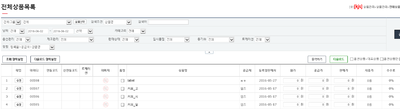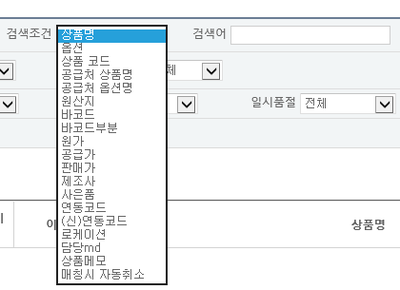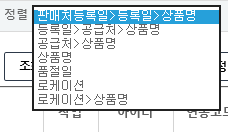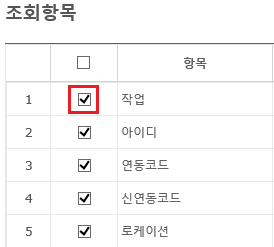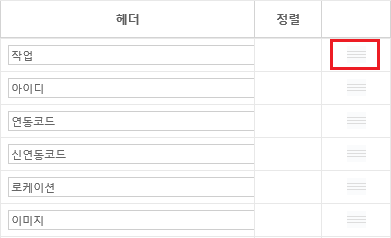"전체상품목록"의 두 판 사이의 차이
둘러보기로 이동
검색으로 이동
| 57번째 줄: | 57번째 줄: | ||
|- | |- | ||
| valign=top| | | valign=top| | ||
| − | <b>조회항목설정</b>에서는 | + | <b>조회항목설정</b>에서는 상품 검색을 했을때, 상품에 대한 어떤 항목을 볼 것인지 직접 설정 혹은 변경할 수 있습니다. |
*<b>다운로드항목설정</b>에서는 검색결과를 엑셀파일로 다운받을 시 어떤 항목들을 볼 것인지를 설정할 수 있습니다. | *<b>다운로드항목설정</b>에서는 검색결과를 엑셀파일로 다운받을 시 어떤 항목들을 볼 것인지를 설정할 수 있습니다. | ||
| 92번째 줄: | 92번째 줄: | ||
||[[파일:G조회항목설정하기위치2.png|400px|thumb|(확대하려면 클릭)]] | ||[[파일:G조회항목설정하기위치2.png|400px|thumb|(확대하려면 클릭)]] | ||
|} | |} | ||
| − | |||
==<big><b>관련 FAQ</b></big>== | ==<big><b>관련 FAQ</b></big>== | ||
2016년 6월 2일 (목) 09:18 판
개요
|
전체상품목록페이지에서는 이지어드민에 등록되어 있는 모든 상품을 검색할 수 있습니다. 검색 시, 검색조건을 설정할 수 있기 때문에 다양한 조건을 설정하여 원하는 상품을 검색하기가 가능합니다. 또한 조회항목과 다운로드항목을 직접 설정할 수 있기 때문에 조회시 보고싶은 항목이나 다운로드받고 싶은 항목도 조절할 수 있습니다. |
step 1. 상품 검색하기
|
특정상품을 검색하고자 할때에는 검색조건, 옵션관리 여부, 일시품절여부 등의 검색조건을 변경하여 검색할 수 있습니다. |
|
1. 다음의 이미지에서처럼 검색조건을 변경할 수 있습니다.
|
|
2. 정렬을 선택하시면, 검색된 상품을 어떤 기준으로 정렬할지 선택할 수 있습니다.
|
step 2. 조회항목 설정하기
|
조회항목설정에서는 상품 검색을 했을때, 상품에 대한 어떤 항목을 볼 것인지 직접 설정 혹은 변경할 수 있습니다.
|
|
1. 조회항목설정버튼을 클릭하여 항목에 체크시 조회항목으로 설정이 됩니다. |
|
2. 맨 오른쪽 표시를 클릭하고 위아래로 드래그 하시면 해당 조회항목을 전체상품목록화면에서 몇 번째로 볼 것인지를 설정할 수 있습니다. |